ตัวกรอง Instagram มีศักยภาพในการแปลงรูปภาพและวิดีโอของคุณในเวลาไม่นาน แม้ว่า Snapchat จะเป็นแอปแรกที่นำเสนอแนวคิดนี้ แต่ความสามารถในการใส่ฟิลเตอร์ในรูปภาพ/วิดีโอกลายเป็นไวรัลหลังจากการมาถึงของ TikTok
ตอนนี้ Instagram มี Reels ซึ่งเป็นคู่แข่งของ TikTok ซึ่งทำให้ผู้ใช้สามารถบันทึก และแบ่งปันวิดีโอสั้น ๆ ด้วยตัวกรอง หากคุณเป็นอินฟลูเอนเซอร์ของ Instagram คุณอาจทราบอยู่แล้วว่าฟิลเตอร์มีประโยชน์อย่างไรในการปรับปรุงคุณภาพของรูปภาพและวิดีโอของคุณ
อย่างไรก็ตาม ปัญหาของฟิลเตอร์ Instagram คือบางครั้งฟิลเตอร์เหล่านี้ใช้งานไม่ได้ เมื่อเร็ว ๆ นี้มีรายงานว่าผู้ใช้ Instagram จำนวนมากประสบปัญหาขณะใช้ตัวกรอง จากข้อมูลดังกล่าว ตัวกรอง Instagram ไม่ทำงาน และใช้กับวิดีโอไม่ได้
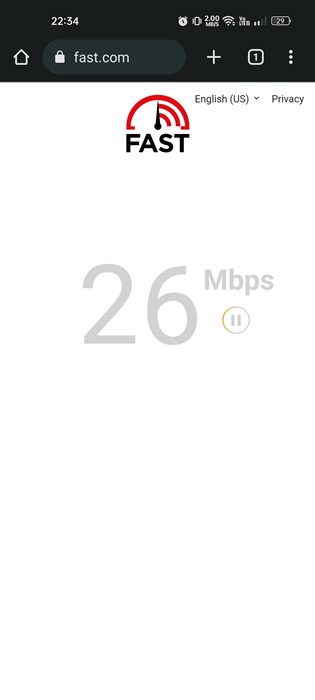
9 วิธีในการแก้ไขตัวกรอง Instagram ไม่ทำงาน
ดังนั้น หากคุณเชื่อมั่นมาโดยตลอด ในตัวกรอง Instagram เพื่อแปลงวิดีโอรีลของคุณ คุณอาจพบปัญหาเมื่อคุณพบว่าตัวกรองไม่ทำงาน แต่อย่ากังวล เอฟเฟ็กต์และฟิลเตอร์ของ Instagram ไม่ทำงานเป็นปัญหาที่คุณสามารถแก้ไขได้ง่ายๆ
ด้านล่าง เราได้แชร์วิธีแก้ไขที่ดีที่สุดสำหรับเอฟเฟกต์และฟิลเตอร์ของ Instagram ไม่ทำงาน
แข็งแกร่ง> ปัญหา เริ่มกันเลย
1. ตรวจสอบปัญหาการเชื่อมต่ออินเทอร์เน็ต
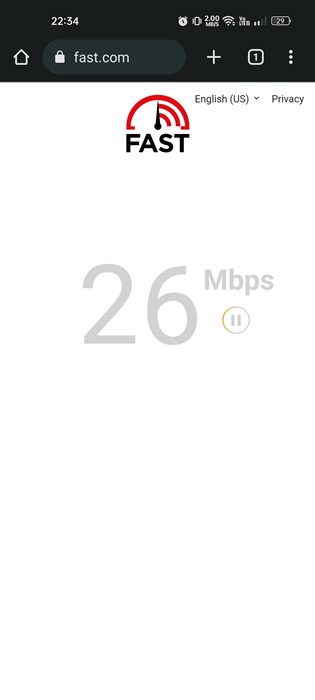
ก่อนอื่น คุณควรตรวจสอบปัญหาการเชื่อมต่ออินเทอร์เน็ตบนสมาร์ทโฟนของคุณ โทรศัพท์ของคุณอาจไม่มีการเชื่อมต่ออินเทอร์เน็ต เป็นผลให้ตัวกรอง Instagram ไม่โหลด
ก่อนที่คุณจะตัดสินใจติดตั้งแอปพลิเคชันใหม่ ให้ตรวจสอบว่าอินเทอร์เน็ตของคุณใช้งานได้หรือไม่ แม้ว่าจะเชื่อมต่ออินเทอร์เน็ตอยู่ ให้ตรวจสอบว่าเสถียรหรือไม่และมีการเชื่อมต่อหลุดหรือไม่
2. บังคับหยุดแอปพลิเคชัน Instagram
สมาร์ทโฟน Android มีตัวเลือกให้’บังคับหยุด’แอปพลิเคชันที่กำลังทำงานอยู่ คุณลักษณะนี้จะฆ่าแอปพลิเคชันและกระบวนการทั้งหมดออกจากหน่วยความจำ
Force Stop จะกำจัดกระบวนการทั้งหมดที่อาจส่งผลกระทบต่อฟังก์ชันการทำงานของแอป Instagram นี่คือสิ่งที่คุณต้องทำ
1. กดไอคอนแอป Instagram บนหน้าจอหลักค้างไว้แล้วเลือก’ข้อมูลแอป‘
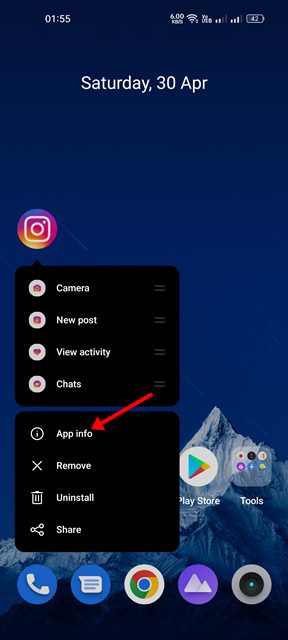
2. แตะปุ่ม’บังคับหยุด‘บนหน้าจอข้อมูลแอป
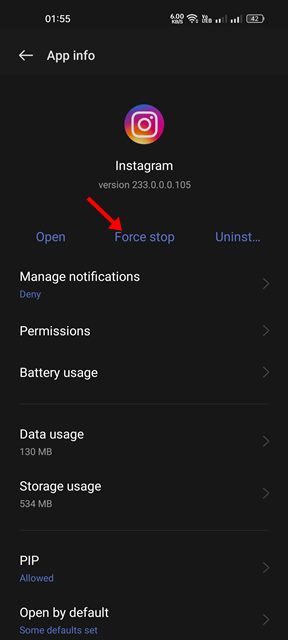
นั่นแหละ! สิ่งนี้จะบังคับให้หยุดแอปพลิเคชันจากพื้นหลัง ตอนนี้คุณต้องเปิดแอปพลิเคชันใหม่
3. รีสตาร์ทสมาร์ทโฟน Android ของคุณ
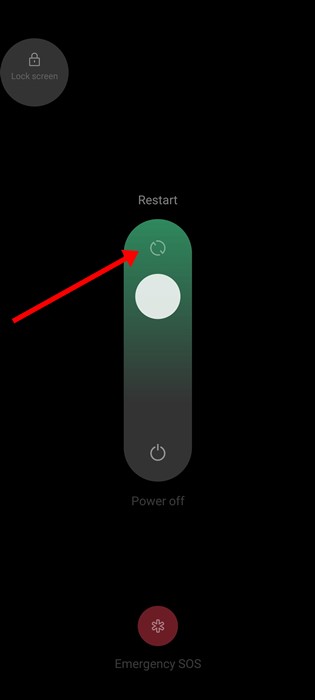
หากการบังคับหยุดแอพ Instagram ไม่ได้ผล คุณสามารถลองรีสตาร์ทสมาร์ทโฟน Android ของคุณ การรีสตาร์ทอาจกำจัดข้อบกพร่องและข้อบกพร่องทั้งหมดที่อาจทำให้แอป Instagram ทำงานไม่ถูกต้อง
กดปุ่มเปิด/ปิดเพื่อรีสตาร์ทอุปกรณ์ Android ของคุณแล้วเลือก”รีสตาร์ท”หลังจากรีสตาร์ทแล้ว ให้เปิดแอพ Instagram แล้วบันทึกเรื่องราวหรือวิดีโอรีล คราวนี้เอฟเฟกต์และฟิลเตอร์จะปรากฏขึ้น
4. ตรวจสอบปัญหาเซิร์ฟเวอร์
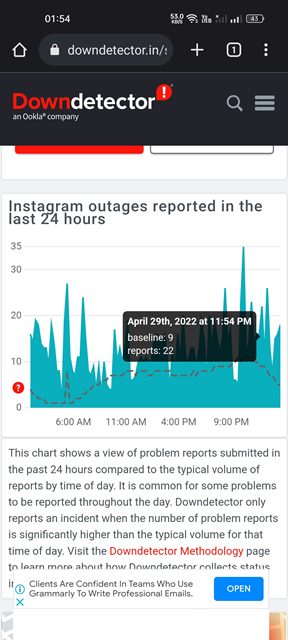
ปัญหาเกี่ยวกับเซิร์ฟเวอร์เป็นสิ่งหนึ่งที่คุณไม่สามารถหลีกเลี่ยงได้ หากคุณเพิ่งเปิดแอพ Instagram และพบว่ารูปภาพ/วิดีโอไม่เล่น DM ไม่แสดงข้อความ ฯลฯ; แพลตฟอร์มมีแนวโน้มที่จะประสบปัญหาเกี่ยวกับเซิร์ฟเวอร์
แม้ว่าฟีเจอร์จะทำงานได้ แต่ฟีเจอร์เหล่านั้นจะทำงานผิดปกติอย่างแน่นอน ดังนั้น หากคุณประสบปัญหากับคุณสมบัติส่วนใหญ่ของ Instagram ก็ถึงเวลาตรวจสอบว่าเซิร์ฟเวอร์หยุดทำงานหรือไม่
เมื่อเซิร์ฟเวอร์ของ Instagram หยุดทำงานเพื่อการบำรุงรักษาตามปกติ คุณจะไม่สามารถทำอะไรได้นอกจากรอ เพื่อให้เซิร์ฟเวอร์ได้รับการกู้คืน ในระหว่างนี้ คุณสามารถติดตามสถานะเซิร์ฟเวอร์ของ Instagram เพื่อทราบเมื่อเซิร์ฟเวอร์ได้รับการกู้คืน.
5. เปิดใช้งานการอนุญาตตำแหน่งสำหรับ Instagram
ผู้ใช้หลายคนอ้างว่าแก้ไขตัวกรอง Instagram ที่ไม่ทำงาน เพียงแค่อนุญาตการเข้าถึงตำแหน่งสำหรับแอป
ตัวกรองบางตัวใน Instagram ได้แก่ มีอยู่ในสถานที่เฉพาะ และหากคุณไม่พบสิ่งที่มีอยู่ในสถานที่ของคุณ คุณต้องให้สิทธิ์สถานที่ก่อน นี่คือสิ่งที่คุณต้องทำ
1. กดที่แอพ Instagram ค้างไว้แล้วเลือก’ข้อมูลแอป‘
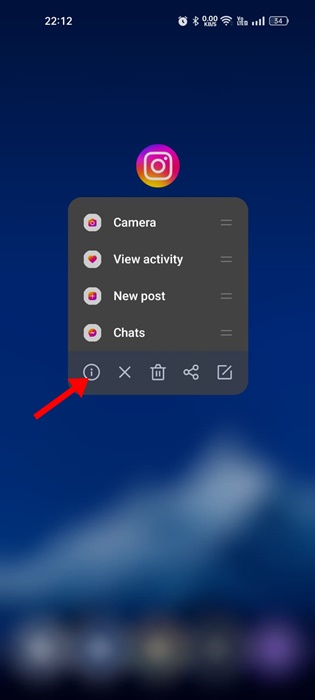
2. ในหน้าจอข้อมูลแอป ให้แตะ’การอนุญาต‘
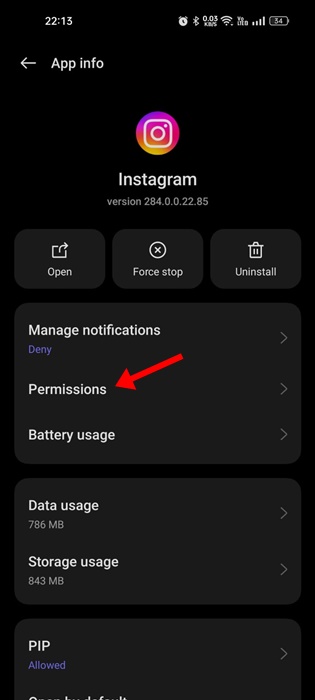
3. เลือก’การอนุญาตตำแหน่ง‘ในการอนุญาต
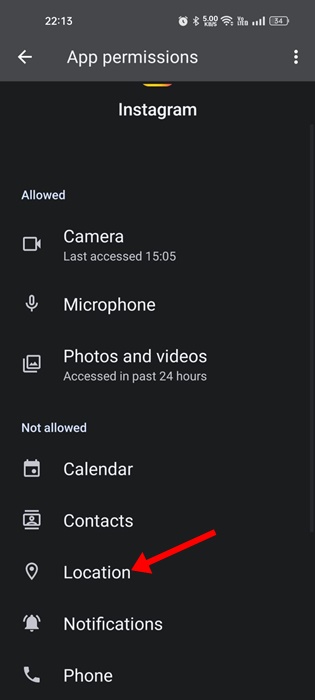
4. เลือกตัวเลือก’อนุญาตเฉพาะขณะใช้แอป‘
นั่นแหละ! นั่นเป็นวิธีที่ง่ายในการเปิดใช้งานการอนุญาตตำแหน่งสำหรับแอป Instagram สำหรับ Android
6. ปิดแอป VPN
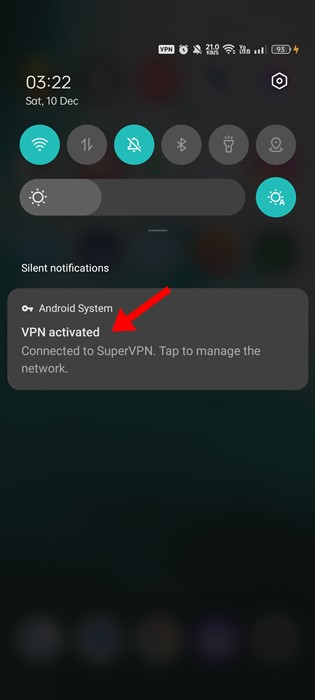
ตามที่ระบุไว้ในวิธีการข้างต้น ตำแหน่งปัจจุบันของคุณมีความสำคัญอย่างยิ่งในการแสดงตัวกรองและเอฟเฟ็กต์เฉพาะภูมิภาค
โทรศัพท์ที่เชื่อมต่อกับเซิร์ฟเวอร์ VPN ในระยะไกล จากตำแหน่งจริงของคุณอาจสร้างปัญหาในการเชื่อมต่อได้ เมื่อการเชื่อมต่อล้มเหลว ตัวกรองจะไม่โหลดหรือใช้กับวิดีโอไม่ได้
คุณสามารถตัดปัญหาที่เกี่ยวข้องกับพร็อกซี/VPN ทั้งหมดออกได้อย่างรวดเร็วโดยปิดแอป VPN ดังนั้น อย่าลืมปิดการเชื่อมต่อ VPN ก่อนที่คุณจะข้ามไปยังวิธีการถัดไป
7. ล้างแคชของแอพ Instagram
การล้างแคชของแอพ Instagram เป็นอีกตัวเลือกที่ยอดเยี่ยม โดยเฉพาะอย่างยิ่งหากตัวกรอง Instagram ยังคงไม่ทำงานหลังจากทำตามวิธีการข้างต้น
ตัวกรอง Instagram ไม่ การทำงานอาจเป็นเพราะแคชของแอปที่ล้าสมัยหรือเสียหาย อย่างไรก็ตาม คุณสามารถแก้ไขได้อย่างง่ายดายด้วยการล้างแคชและข้อมูลแอปบนอุปกรณ์ของคุณ นี่คือสิ่งที่คุณต้องทำ
1. กดไอคอนแอป Instagram ค้างไว้แล้วเลือก’ข้อมูลแอป‘
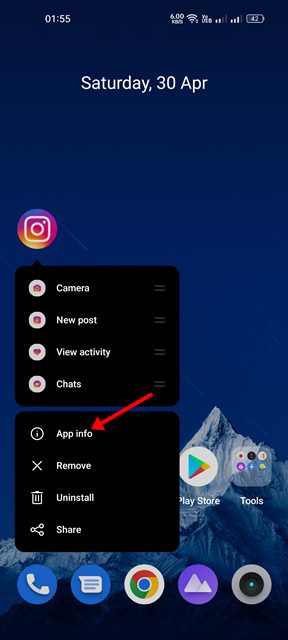
2. ในหน้าจอข้อมูลแอป ให้แตะที่ การใช้พื้นที่เก็บข้อมูล
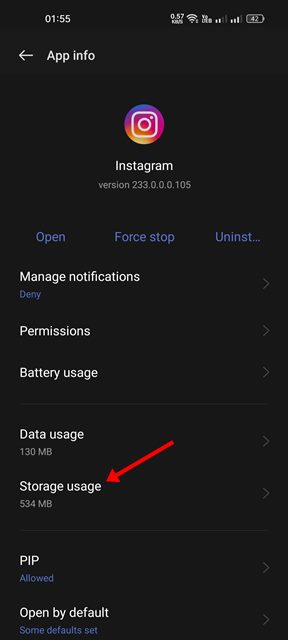
3. ในการใช้งานพื้นที่เก็บข้อมูล แตะที่ ล้างแคช จากนั้นเลือก ล้างข้อมูล
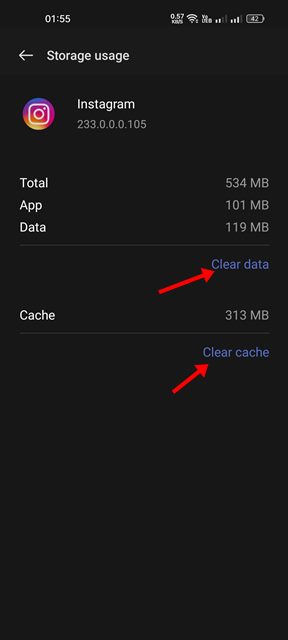
นั่นแหละ! ตอนนี้เปิดแอพ Instagram อีกครั้งแล้วลงชื่อเข้าใช้ด้วยบัญชีของคุณ การดำเนินการนี้ควรแก้ปัญหาตัวกรอง Instagram ไม่โหลดหรือปัญหาการทำงาน
8. ติดตั้งแอป Instagram อีกครั้ง
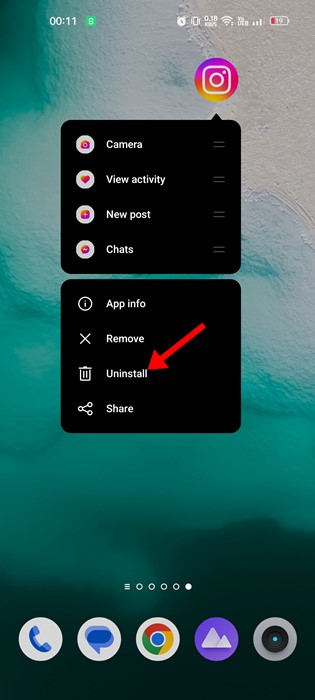
การติดตั้งใหม่เป็นทางเลือกเดียวในการแก้ไขเอฟเฟ็กต์และฟิลเตอร์ของ Instagram ที่ทำงานไม่ถูกต้อง การติดตั้งแอป Instagram ใหม่นั้นง่ายมาก แต่คุณต้องเข้าสู่ระบบอีกครั้ง
หากต้องการติดตั้งแอป Instagram ใหม่ ให้กดไอคอนแอปค้างไว้แล้วเลือก’ถอนการติดตั้ง‘การดำเนินการนี้จะถอนการติดตั้งแอป Instagram จากสมาร์ทโฟน Android ของคุณ เมื่อถอนการติดตั้งแล้ว ให้ดาวน์โหลดแอป Instagram อย่างเป็นทางการอีกครั้งจาก App Stores
เมื่อติดตั้งใหม่แล้ว ให้เปิดแอปและเข้าสู่ระบบด้วยบัญชีของคุณ การดำเนินการนี้ควรแก้ไขเอฟเฟกต์และตัวกรองของ Instagram ที่ไม่ทำงานบนอุปกรณ์ของคุณ
9. ติดต่อฝ่ายสนับสนุนของ Instagram
Instagram มีทีมสนับสนุนที่ยอดเยี่ยมที่สามารถแก้ไขปัญหาต่างๆ ที่เกี่ยวข้องกับบัญชีของคุณได้ มีสองวิธีในการรายงานปัญหาไปยัง Instagram – แบ่งปันการรายงานในโทรศัพท์ของคุณและรายงานผ่านการตั้งค่า
ตัวเลือกที่ง่ายที่สุดคือเปิดแอป Instagram และไปที่หน้าจอผู้สร้างคลิป/เรื่องราว เมื่อคุณไปถึงหน้าจอ ให้แชร์โทรศัพท์ของคุณเพื่อเปิดเมนูการรายงาน จากนั้นแตะที่รายงานปัญหาและทำตามคำแนะนำบนหน้าจอ
สำหรับรายละเอียดเพิ่มเติมเกี่ยวกับการรายงานปัญหาไปยัง Instagram ให้ทำตามนี้ หน้าเว็บ
อ่านเพิ่มเติม: วิธีแก้ไข Instagram’โหลดรูปภาพไม่ได้ แตะเพื่อลองใหม่’ ข้อผิดพลาด
ตัวกรอง Instagram ไม่ทำงานอาจทำให้คุณหงุดหงิด แต่คุณสามารถทำตามวิธีการเหล่านี้เพื่อแก้ไขปัญหาได้อย่างง่ายดาย เราหวังว่าวิธีการที่ใช้ร่วมกันในบทความนี้จะช่วยคุณแก้ไขปัญหาได้ หากคุณพบว่าบทความนี้มีประโยชน์หรือต้องการเสนอแนะ โปรดพูดคุยกับเราในความคิดเห็นด้านล่าง
